Excel快捷斜线表头
许多小伙伴在工作和学习的过程中都会使用到EXCEL,如果我们在绘制表格的时候想要一秒快速的绘制表格斜线表头应该如何操作呢?今天,小编就教大家在Excel中一秒快速绘制表格斜线表头。
具体如下:
1. 首先,我们打开电脑中的excel,然后选中表头绘制斜线的单元格,之后点击上方的【边框】,选择【绘制边框】,如图。

2. 然后在下方的单元格中用画笔画一个斜线,如图。
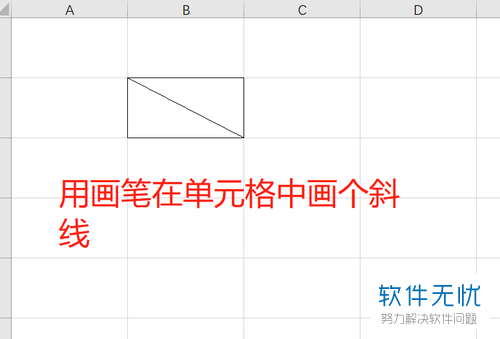
3. 之后在单元格中输入“部门”,之后可以使用“Alt+回车”进行换行,如图。

4. 然后在行上输入空格,对文本的位置进行调整,如图。
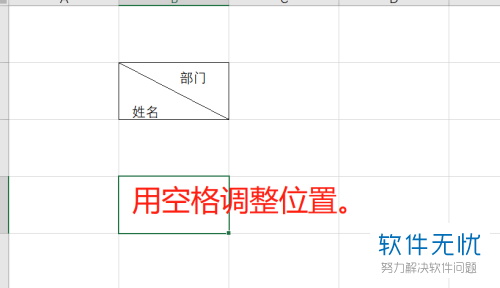
5. 如果我们要制作多斜线表头也是一样的方法,点击上方的【插入】,【形状】,点击【直线】就可以进行绘制了,如图。
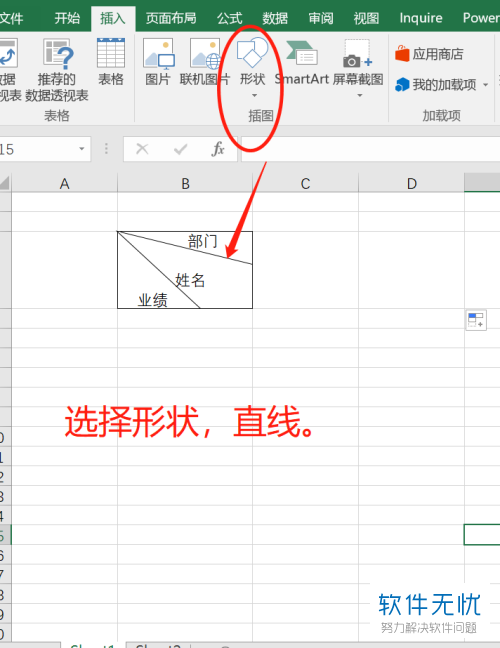
6. 我们在单元格中输入文字,然后使用空格键来调整位置,如图。
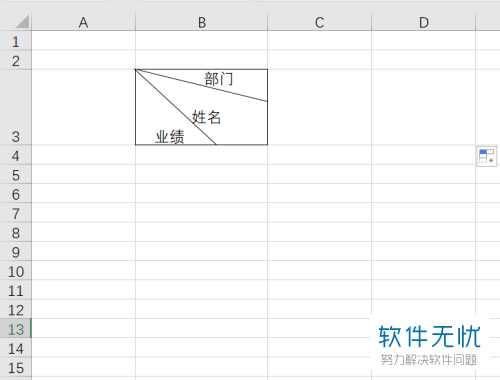
以上就是小编教大家在Excel中一秒快速绘制表格斜线表头的方法,希望可以帮到大家。
分享:
相关推荐
- 【excel】 excel斜线怎么打字?excel表格斜线表头打字教程 12-11
- 【其他】 excel怎么设置表头斜线?excel设置斜线表头方法介绍 02-17
- 【其他】 excel怎么做斜线表头?excel制作斜线表头方法介绍 02-25
- 【word】 Word表格及Excel中斜线表头的绘制方法 07-03
- 【其他】 Excel简单制作斜线表头方法 06-12
- 【excel】 在EXCEL中如何设置双斜线表头 06-18
- 【excel】 怎样利用VBA代码编写一键插入Excel斜线表头 11-03
- 【excel】 怎样在excel中添加斜线表头输入内容 11-06
- 【excel】 如何在Excel中绘制斜线表头 04-08
- 【excel】 用VBA代码编写一键插入Excel斜线表头 11-01
本周热门
-
iphone序列号查询官方入口在哪里 2024/04/11
-
192.168.1.1登录入口地址 2020/03/20
-
b站在线观看人数在哪里 2024/04/15
-
番茄小说网页版入口免费阅读 2024/04/11
-
蚂蚁庄园今日答案 2024/04/15
-
小鸡宝宝考考你今天的答案是什么 2024/04/15
-
朋友圈一键查看访客足迹 2023/10/17
-
微信表情是什么意思 2020/10/12
本月热门
-
iphone序列号查询官方入口在哪里 2024/04/11
-
小鸡宝宝考考你今天的答案是什么 2024/04/15
-
番茄小说网页版入口免费阅读 2024/04/11
-
b站在线观看人数在哪里 2024/04/15
-
蚂蚁庄园今日答案 2024/04/15
-
WIFI万能钥匙如何自动打开数据网络 2023/09/19
-
百度地图时光机在哪里 2021/01/03
-
192.168.1.1登录入口地址 2020/03/20
-
输入手机号一键查询快递入口网址大全 2024/04/11
-
抖音网页版登录入口 2021/06/24













